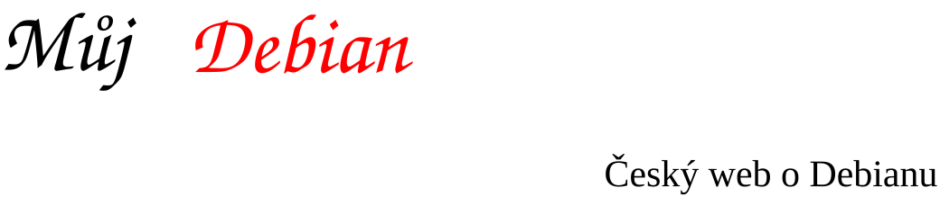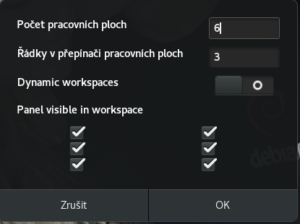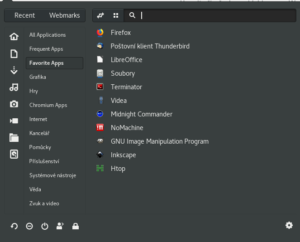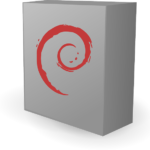 Pokud jste uživatelé grafického prostředí Gnome, jistě vám neuniklo, že v nastavení chybí spousta „důležitých“ položek. Čistý Gnome Shell skutečně nenabízí mnoho možností přizpůsobení. Pracovní prostředí si však lze upravit pomocí rozšíření. Tento článek poukáže na některá užitečná rozšíření.
Pokud jste uživatelé grafického prostředí Gnome, jistě vám neuniklo, že v nastavení chybí spousta „důležitých“ položek. Čistý Gnome Shell skutečně nenabízí mnoho možností přizpůsobení. Pracovní prostředí si však lze upravit pomocí rozšíření. Tento článek poukáže na některá užitečná rozšíření.
Jak instalovat rozšíření?
Otevřete prohlížeč Mozilla Firefox a přejděte na stránku rozšíření pro Gnome. Zde se vám zobrazí krátký seznam s rozšířenimi. Bohužel pro rozšíření neexistují žádné kategorie a tak je hladání poměrně obtížné, proto v tomto článku představím pár rozšíření, které využívám. Do budoucna plánuji také další díl, abych dokázal obsáhnout více zajímavých rozšíření. Před instalací rozšíření je potřeba do prohlížeče Firefox nainstalovat doplněk, jež umožňuje instalaci rozšíření z prohlížeče, doplněk naleznete zde.
Panel s aplikacemi
Někomu může chybět panel s právě spuštěnými aplikacemi, tento problém úspěšně vyřeší rozšíření Frippery bottom panel. Toto rozšíření přidá spodní panel, na kterém zobrazuje panel s právě spuštenými aplikacemi a vlevo se nachází i přepínač virtuálních ploch. Nastavení je bohužel velmi skromné a týká se pouze přepínače ploch, nelze tedy například seskupit okna konkrétní aplikace, zobrazit pouhé ikonky aplikace, či umístit panel jinam než na spodní část obrazovky.
Alternativní menu aplikací
Občas mi přijde, že menu aplikací bylo určené spíše pro dotyková zařízení (velké ikonky, poměrně daleko od sebe). Jako alternativu jsem zvolil Gno-Menu, jenž nabízí spoustu možností nastavení. Lze dokonce zakázat i aktivní levý horní roh a namísto ikonek zobrazit seznam aplikací.
Virtuální plochy
Pokud často pracujete s virtuálníma plochama, jistě oceníte rozšíření Workspace to Dock. Jedná se o panel, který zobrazí virtuální plochy dané obrazovky. Ve spodu každé plochy se zobrazí ikonky aplikací, které jsou na dané ploše zrovna spoštěné. Rozšíření nabízí kupodivu spoustu možností nastavení. Využívám výchozí nastevení: Panel se zobrazí při najetí na pravý kraj obrazovky, ale je možné jej umístit na libovolný okraj obrazovky.